4.4 関心領域の事前設定
通常の状況では、データ収集範囲は対象の関心領域を超えます。特に住宅などの個別建物の周囲撮影を含むシナリオでは、再構築された画像データには個別建物よりもはるかに大きな背景が含まれます。これらのシナリオでの再構築は、大量の計算およびストレージリソースを無駄にします。このソフトウェアは、データ処理前にユーザーに関心領域の事前設定機能を提供し、外部範囲ファイルのインポートまたは手動編集を通じて再構築範囲の制限を可能にします。
関心領域編集パネルを開く
タスク作成ページの左側にある関心領域設定ボタン をクリックして、関心領域編集パネルに入ります。
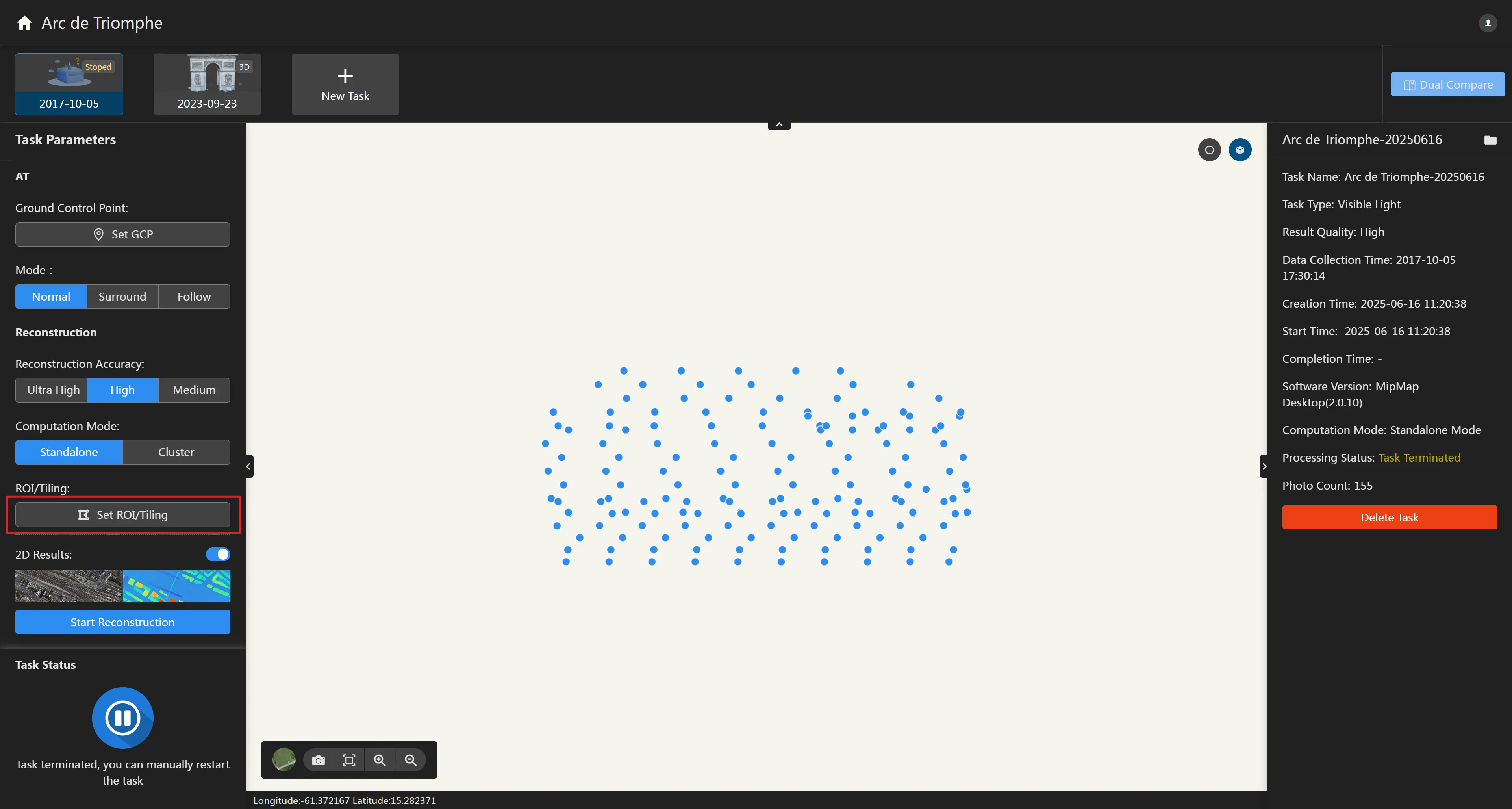
関心領域編集パネルでは、KMLファイルをインポートするか、「自動」ボタンをクリックして関心領域を自動生成できます。また、マップ上で関心領域を編集することもできます。
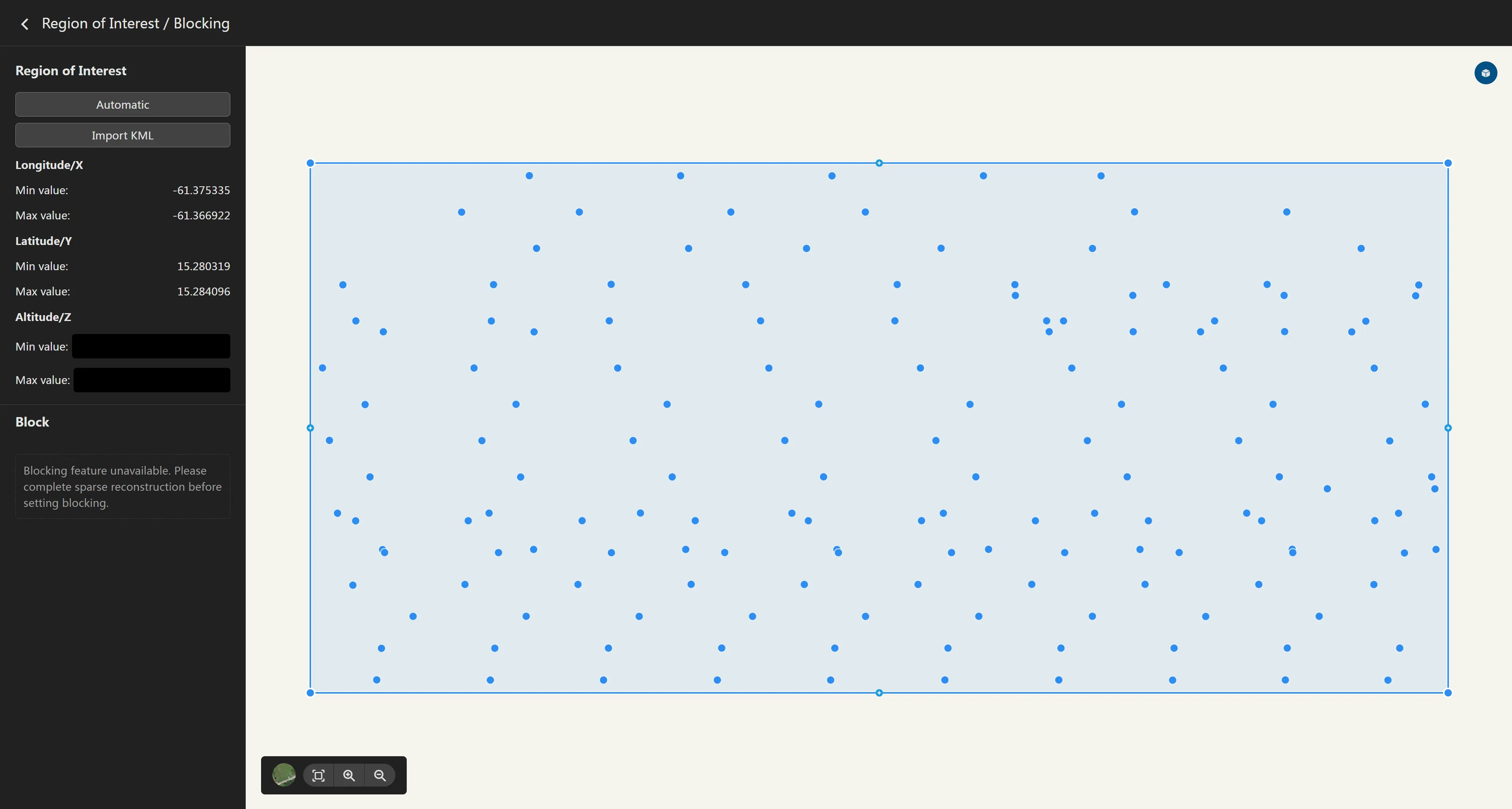
KML関心領域のインポート
UAVデータ収集プラットフォームの場合、ユーザーは通常、飛行制御ソフトウェアやGoogle Earthでデータ収集範囲を描画します。この範囲はKML形式でエクスポートでき、このソフトウェアの関心領域範囲として使用できます。 関心領域編集パネルの左上角にあるKMLインポートボタンをクリックし、ファイル選択ダイアログボックスを開いて、インポートするKMLファイルを選択すると、関心領域編集パネルの右側にその範囲が表示されます。
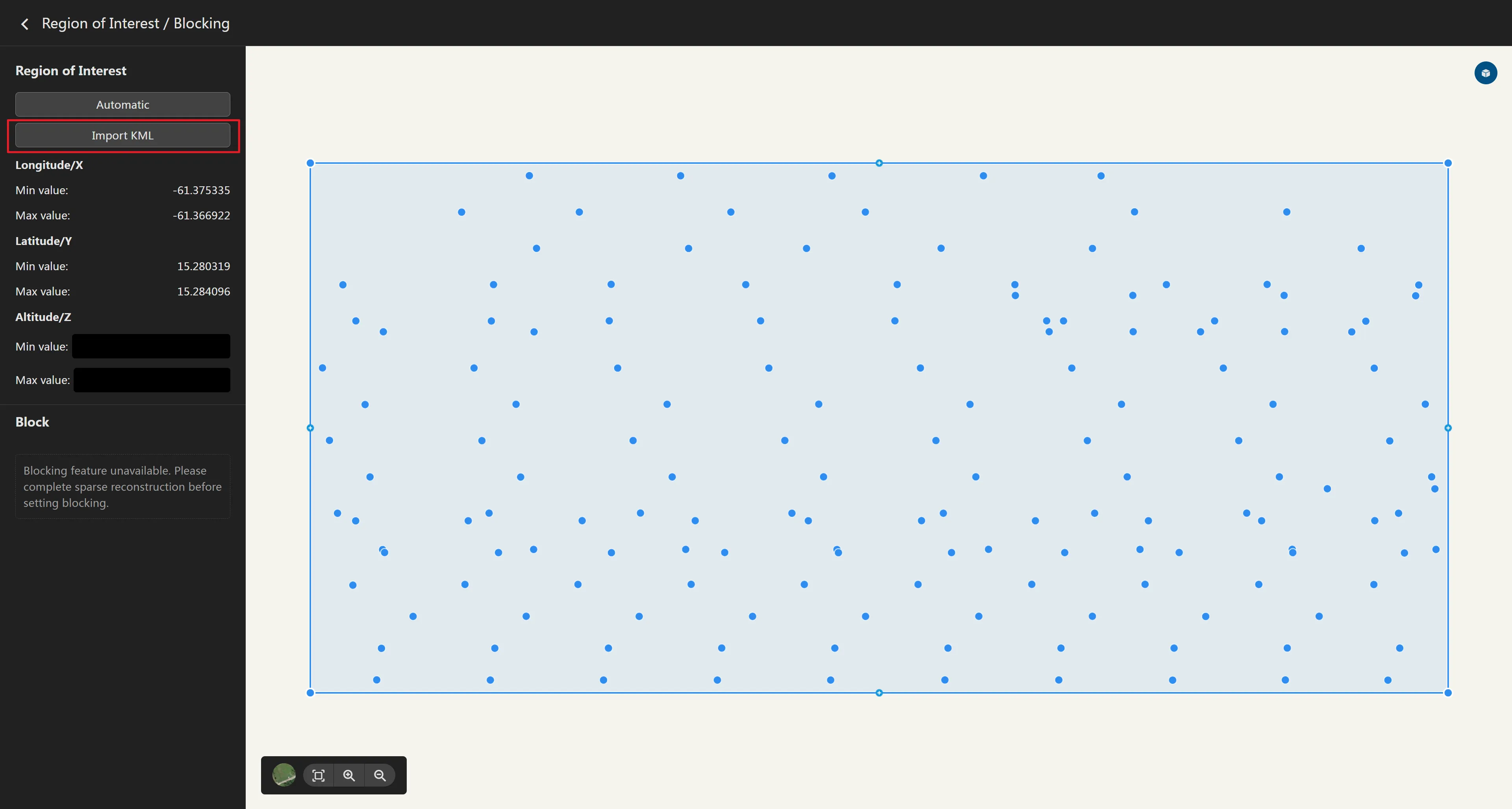
関心領域の手動編集
関心領域をより良く手動編集するために、ユーザーは をクリックして衛星ベースマップに切り替えることをお勧めします。
関心領域編集パネルの左側では、関心領域の最大高度と最小高度を入力できます。デフォルトでは空白です(高度制約なし)。
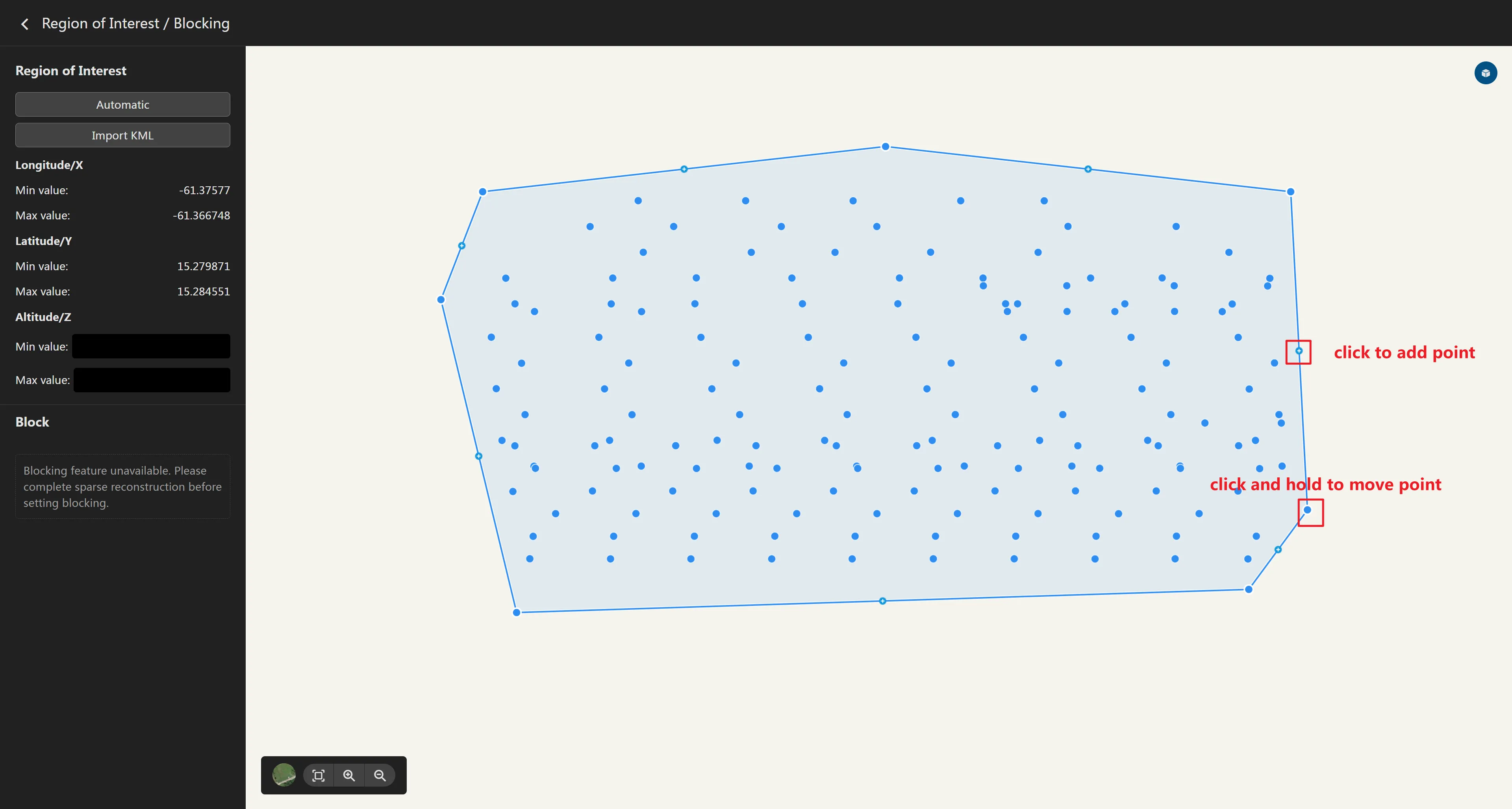
さらに、関心領域編集パネルの右側のマップ内で、ユーザーには関心領域のポリゴン編集機能が提供されます:ノードの追加、ノードの削除、ノードのドラッグ。
- ノードのドラッグ:図の赤いボックスに示すように、小さな実心円はドラッグ可能なノードです。編集するノードをクリックして選択し、マウスを押して移動してノードの位置を変更し、マウスを離して変更を完了すると、右パネルがこの注釈の測定情報を更新します。
- ノードの追加:図の赤いボックスに示すように、十字付きの小さな中空円
は追加可能なノードで、2つのドラッグ可能なノード間の線分の中央に位置します。
をクリックして2つのノード間にノードを追加し、ドラッグしてノードの位置を調整します。
- ノードの削除:削除するドラッグ可能なノードをクリックし、キーボードの「Delete」キーを押すか、マウスをノードに移動して右クリックして選択したノードを削除します。 注意すべき点:衛星ベースマップには一定の幾何学的誤差があり、通常1-2メートルです。したがって、ノードを編集する際は、ポリゴン関心領域と実際の対象関心領域の間に一定のスペースを確保するようにしてください。
編集の完了
関心領域の編集が完了したら、左上角の戻るボタンをクリックします。ソフトウェアは自動的に編集された関心領域を保存および更新します。再構築後、関心領域の2Dおよび3D結果を取得できます。